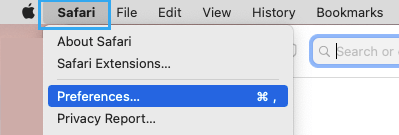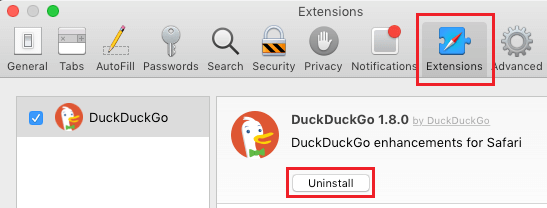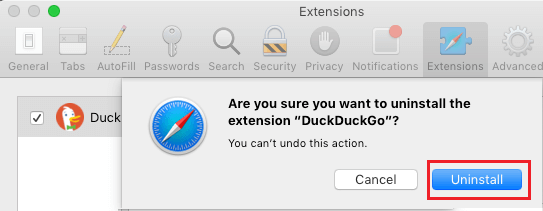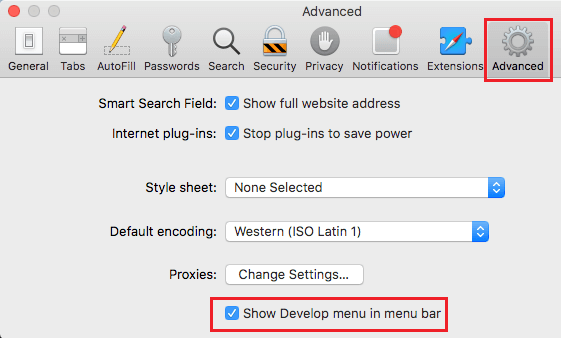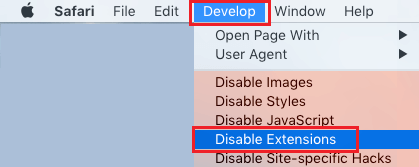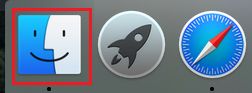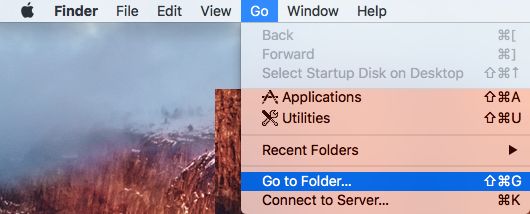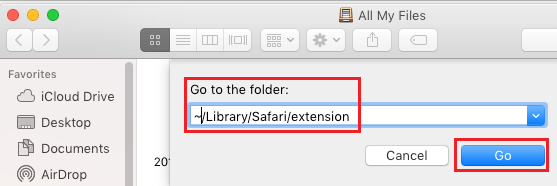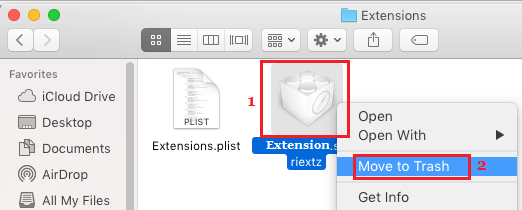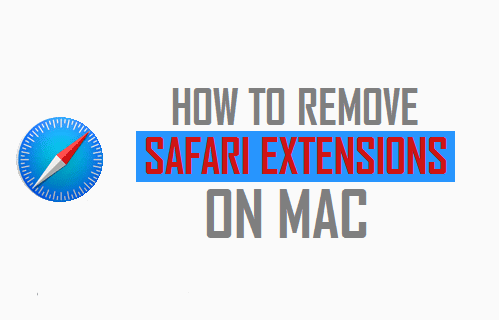
Si el navegador Safari funciona con lentitud o no funciona correctamente, erradicar las extensiones del navegador puede ayudar a resolver el problema. A continuación puedes ver los pasos para eliminar las extensiones de Safari en Mac.
Desactivar o eliminar las extensiones de Safari en el Mac
El navegador Safari de Apple por defecto en el Mac te permite configurar las Extensiones de Safari, que pueden mejorar su rendimiento.
Por ejemplo, las personas activas en las redes sociales pueden configurar extensiones del navegador específicamente diseñadas para permitirles compartir contenidos en las redes sociales.
Del mismo modo, hay una serie de extensiones de Safari que pueden gestionar las contraseñas, controlar el tiempo que se pasa en las redes sociales y realizar una serie de funciones diferentes.
Sin embargo, en basic, las extensiones del navegador pueden ser incompatibles e interferir en el buen funcionamiento del navegador, lo que da lugar a un navegador net más lento y a diversos problemas.
Por lo tanto, una de las respuestas más aconsejadas para solucionar los problemas de Safari en un Mac es desactivar o eliminar las extensiones de Safari.
1. Eliminar las extensiones de Safari en Mac
La mejor manera de eliminar la extensión del navegador Safari en Mac es ir a las preferencias de Safari.
1. Abrir Safari Navegador > elige Safari en la barra de menú superior y haz clic en Las preferencias… en el menú desplegable.
2. En la siguiente pantalla, cambia a Extensiones pestaña > elige el Extensión de Safari que quieres eliminar y haz clic en el botón Desinstalar botón.
3. En la ventana emergente de afirmación, haz clic en el botón Desinstalar para comprobarlo.
Del mismo modo, puedes repetir los pasos anteriores para eliminar diferentes extensiones del navegador Safari instaladas en tu Mac.
2. Desactivar las extensiones de Safari en el Mac
La opción de desactivar las extensiones del navegador Safari se encuentra en el menú Desarrollo, que no está activado por defecto en el Mac.
Así que sigue los siguientes pasos para activar primero el menú «Desarrollar» en tu Mac y utilizar el menú Desarrollar para desactivar las extensiones de Safari.
1. Abrir Safari navegador > elegir Safari en la barra de menú superior y haz clic en Las preferencias… en el menú desplegable.
2. En la siguiente pantalla, cambia a Arriba y elige Mostrar el menú Expandir en la barra de menús posibilidad.
Esto puede permitir que el menú Desarrollar se muestre en la barra de menús de Safari en tu Mac, facilitando la desactivación de las extensiones.
3. Ahora abierto Safari El navegador de tu Mac > elige Ampliar en la barra de menú superior y haz clic en la opción para desactivar las extensiones en el menú desplegable.
Esto puede eliminar todas las extensiones de Safari instaladas en tu Mac y evitar que se instalen extensiones del navegador Safari en tu Mac.
3. Eliminar las extensiones de Safari en Mac
También puedes eliminar manualmente las Extensiones de Safari yendo a la carpeta de Extensiones de tu Mac. Esta técnica se puede utilizar si no puedes eliminar las extensiones de Safari mediante las Preferencias del Sistema.
1. Dejando el Safari el navegador de tu Mac (si está abierto) y haz clic en Buscador situado en la barra de actividades de tu Mac.
2. A continuación, haz clic en el botón Ir a en la barra de menú superior y elige Ve a la carpeta… en el menú desplegable.
Palabra : Tú también puedes atacar Comando+Mayúsculas+G para que aparezca la función «Ir a la carpeta»
3. Entra en ~/Librería/Safari/Extensión y haz clic en el botón Ir a botón.
4. En la carpeta de Extensiones de Safari, haz clic en Extensión que quieres eliminar y haz clic en Transferencia a la basura posibilidad.
5. Posteriormente, Abandona Navegador Safari y Reinicia Navegador Safari para comprobar si la extensión ha sido eliminada del navegador Safari.
- Descubre cómo cambiar el lugar donde se recuperan los archivos de Safari en el Mac
- Descubre cómo conseguir y configurar Google Chrome en PC y Mac
Me llamo Javier Chirinos y soy un apasionado de la tecnología. Desde que tengo uso de razón me aficioné a los ordenadores y los videojuegos y esa afición terminó en un trabajo.
Llevo más de 15 años publicando sobre tecnología y gadgets en Internet, especialmente en mundobytes.com
También soy experto en comunicación y marketing online y tengo conocimientos en desarrollo en WordPress.